年賀状ソフトなど住所録を扱うソフトでは、住所データをCSVファイルという、項目や値をカンマ(コンマ)で区切ったテキストファイルとして出力できることが多いです。CSVファイルはExcel(エクセル)でも開くことができるのですが、不用意にExcelで開くと、電話番号が一部が表示されなくなったりします。ということで今回のExcel(エクセル)の使い方 vol.095は、電話番号の含まれたCSVファイルを欠落無く表示するです。
- 住所録をCSVファイルとして出力するソフトを使っている
- CSVファイルをExcelで開きたいとき
電話番号の含まれたCSVファイルを欠落無く表示する方法
1
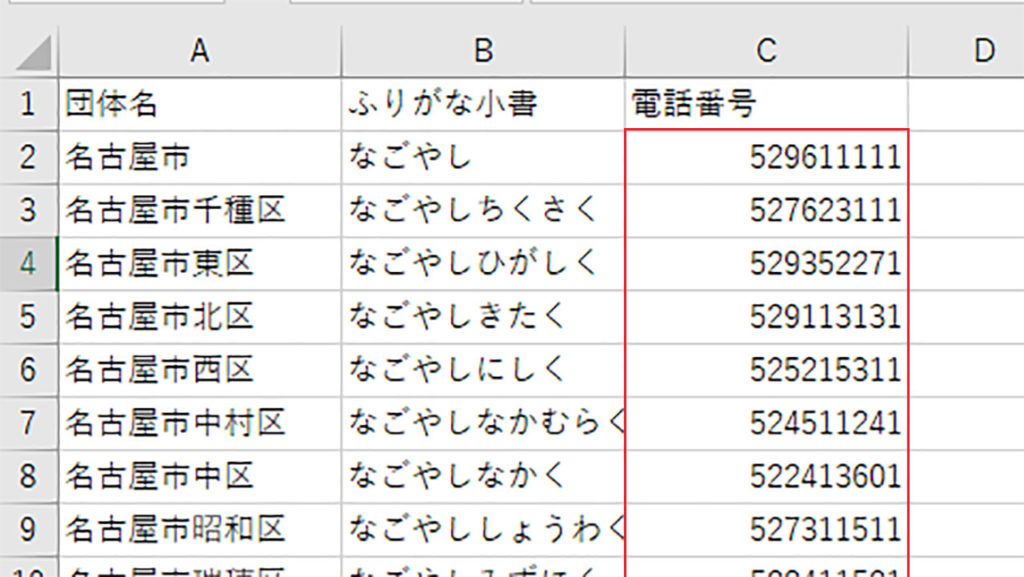
Excelをインストールしていると、CSVファイルは自動的にExcelへ関連付けされていて、ダブルクリックすることでExcelで開かれます。ところが、電話番号や郵便番号で頭に0が入力されていると、Excelが数字と判断して0を省略してしまいます。この現象を0落ちと言います。セルの書式設定から表示形式をテキストに変更したとしても、一度省略された0を再度表示することはできません。
2
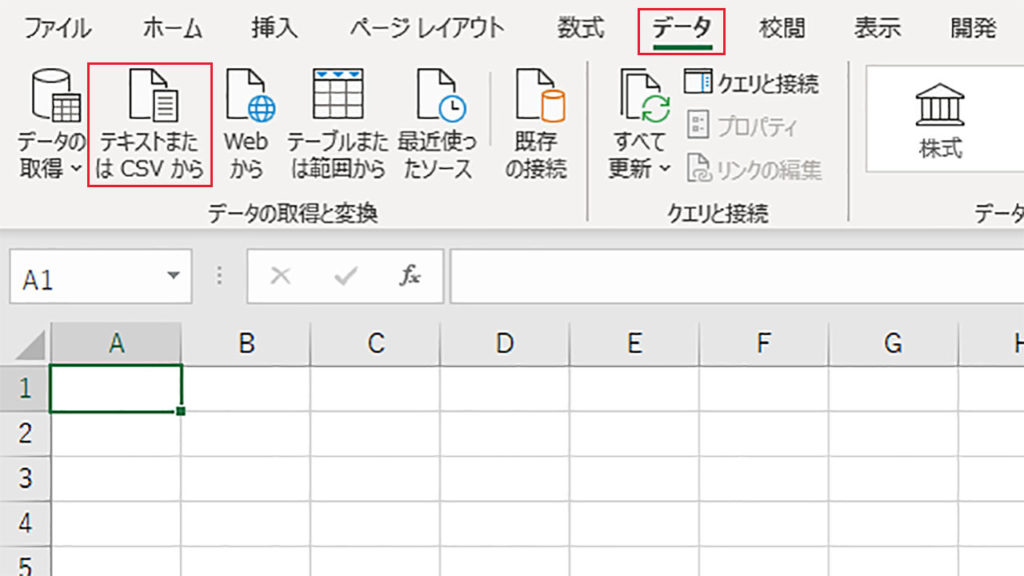
CSVファイルの0落ちを防ぐためには、CVSファイルをダブルクリックで開くのではなく、ExcelのメニューからCSVファイルを取り込み、表示書式を設定してやる必要があります。リボンメニューのデータタブのデータの取得と変換パネルから、テキストまたはCSVからをクリックし、対象のCSVファイルを指定します。
3
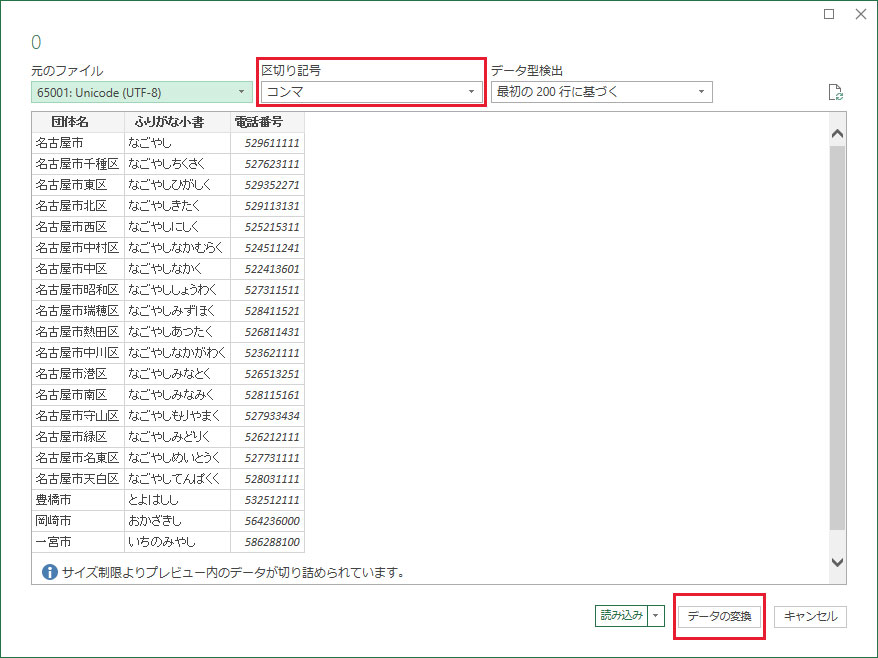
CSVファイルの取り込み画面が表示されます。区切り記号にコンマを指定し、データの変換をクリックします。
4

Excel2016から追加された新機能、PowerQuery(パワークエリ)が起動します。PowerQueryは、データの集計などを行う前の段階でデータの成形や加工を行うための機能です。取り込まれたデータの内、電話番号列を選択して、ホームタブから、データ型を整数からテキストに変更します。
5
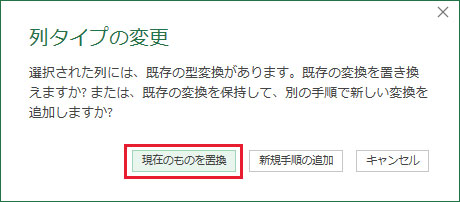
列タイプの変更について確認ダイアログが表示されます。現在のものを置換をクリックします。
6
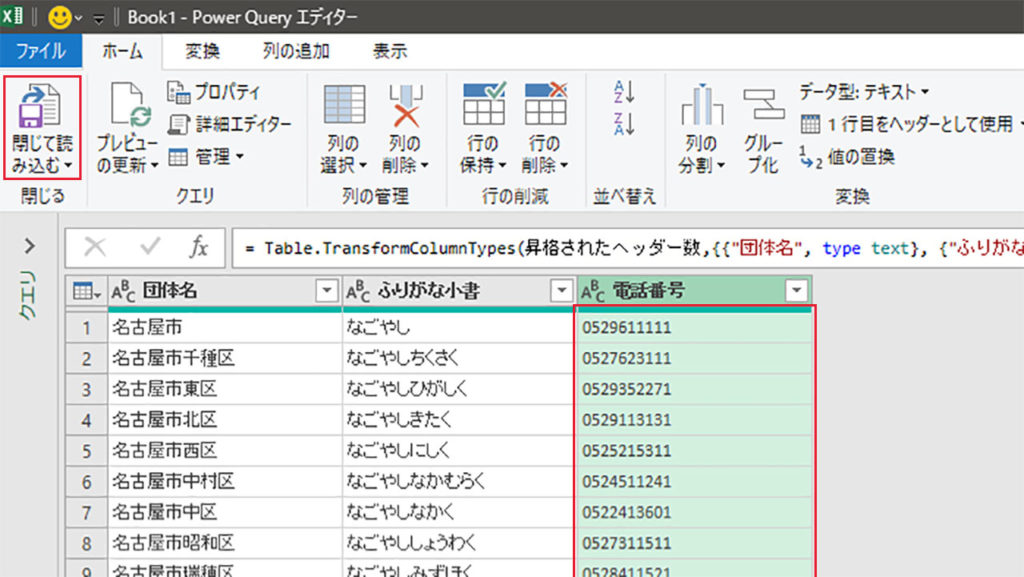
電話番号列のデータがテキストとして書式設定されました。ホームタブから閉じて読み込むをクリックします。
7
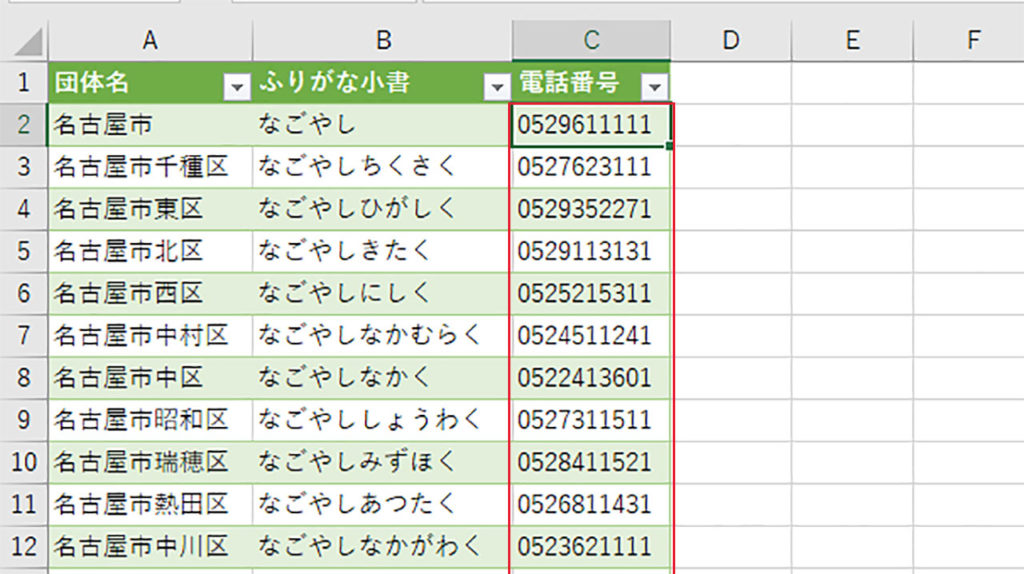
CSVファイルがテーブルとしてExcelに読み込まれました。電話番号列はテキストとして認識され、0落ちすることなく表示されています。
観てもらいたい動画!!





